Beispielhaft für Fotografen möchte ich hier aufzeigen, wie man sich eine Notizbuch-Struktur in Evernote zunutze machen kann.
In Kombination mit Schlagwörtern ist dann eine schnelle Suche und das Wiederauffinden passender Notizen einfach umgesetzt.
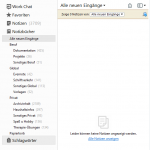
Zunächst einmal zu den Notizbüchern.
Je nach Zielsetzung lassen sich viele Dinge in Evernote aufbewahren. Ich empfehle hierzu auch den Blog-Beitrag Evernote – Sammelstelle für … zu studieren. Darin sind viele Beispiele angegeben, die man für sein eigenes Evernote-Archiv übernehmen kann (aber nicht muss).
Bleiben wir beim Beispiel Fotograf. Zum einen fallen im Laufe der fotografischen Tätigkeit unzählige Notizen an, seien es Adressen und Infos von Kooperationspartner, Kunden, Bezugsquellen, Fotoshooting-Locations, usw.
- Bei Kooperationspartner kann man neben der Visitenkarte, zusätzliche Infos (Was? Warum? Wieso? Routenplaner-Link, Foto des Kooperationspartners) erfassen.
- Genauso bei den Kunden-Notizen, hier sind auch über die übliche Adresse hinausgehende interne Angaben sinnvoll. Die Rechnung wird als Scan (PDF, oder Bilddatei) in Evernote, als eigenständige Notiz, abgelegt. Kunden-Notizen könnten zum Beispiel im Ordner „Kunden“ und in diesem Notizstapel mit Namen „Max Mustermann“, „Erika Mustermann“, „Otto Normalverbraucher“ … angelegt sein. In der Titelzeile steht immer als erstes der Name des Kunden und nach einem Trennstrich weitere Hinweise zum Notizinhalt. Beispiele: Max Mustermann – Adresse / Max Mustermann – Rechnung 01.01.2015 / Max Mustermann – Fotoindex / Max Mustermann JahrMonatTag
Hinweise zu Bildablagen (Speichermedien, Ordner) sind natürlich ebenfalls hilfreich. - Bezugsquellen können in einer Notiz als normaler Text aufgenommen werden, umfangreiche Beschreibungen, oder einfach ein Lesezeichen-Link (z.B.: Digitalbuch: lesezeichen.de). Durch eine horizontale Linie, oder in Tabellenform kann man die Einträge recht übersichtlich gestalten.
Zusätzlich eingescannte Lieferscheine / Rechnungen können als Information auch hilfreich sein. - Fotoshooting-Locations werden am besten wieder einzeln in einem Notizstapel angelegt. „Locations“ als Oberbegriff und die verschiedenen Locations dann als eigene Notizbücher.
In der Titelzeile der jeweiligen Notiz steht dann z.B. Kölner Dom / Decksteiner Weiher / Stadtgarten / Burg Satzvey / Rheinauhafen
Neben der Adresse, den Anfahrtswegen, Parkmöglichkeiten, weitere Notizen zu Besonderheiten (Ansprechpartner, Öffnungszeiten, Eintrittsgelder, Genehmigungsbedingungen, …) können auch kleine Fotos gut als Erinnerung dienen. - Aber auch Musterverträge, oder eigene Verträge lassen sich bequem in Evernote archivieren und nutzen.
Sollen lieber Office-Dokumente benutzt werden, kein Problem. Durch die Systemverknüpfung ist das Dokument als Notizanhang jederzeit aufrufbar. Und das Tolle daran ist, Änderungen oder Ergänzungen werden in der gewohnten Anwendung gemacht. Wird das Dokument nun gespeichert (ohne ‚Speichern unter…‘), aktualisiert sich der Anhang in Evernote automatisch. Ein paar Anmerkungen in der Notiz und das Wiederfinden ist schnell erledigt.
An Musterverträgen und -Texten kommt ja schon einiges zusammen: Bilderrechte, Vergütungsregeln, Modelvereinbarungen, Auftragsvereinbarung/Vertrag, TFP-Regeln, Veröffentlichungsrechte, usw.
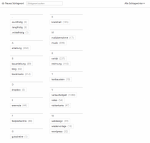
Je nach Zielsetzung für ein schnelles Wiederfinden im Evernote-Archiv sind Schlagworte ein Mittel.
Evernote Info: Mit Schlagwörtern organisieren
Durch geschicktes Anlegen und Nutzen von Schlagworten, kann man viele Notizen in wenigen Notizbücher unterbringen und trotzdem schnell finden. Beispiele im Netz finden sich einige – siehe auch unten – hier muss jeder selbst seine bevorzugte Lösung finden.

Hier noch ein paar nützliche Links zu Beiträgen, die sich mit dem Thema „Aufbau und Schlagworte“ in Evernote beschäftigen.
Wie Sie Evernote für sich nutzen können
Notizen ohne Evernote-Hinweis versenden
Flotte Sprachnotizen
Notizen mit Geodaten versehen
Notizen per Lesezeichen aufrufen
Evernote für Dummies: Das Evernote 1×1
Große Projekte mit dem Super-Index managen
Der Super-Index – Teil 2: Farbige Tabellen in Evernote
Evernote: Die Macht von Links in Notizen
Android-Smartphone – Mit der Evernote-App Notizen diktieren und speichern
Tags in Evernote einsetzen
Mein Evernote-Workflow: Wie und Warum, Tipps und Tricks
Video: Evernote – Suche mit Schlagworten
Sicher mag das jetzt als ‚Sehr viel Lesestoff‘ empfunden werden, dies ist auch so. Aber erstens muss man nicht alles auf einmal durchlesen, es ist sinnvoller einen Beitrag zu lesen und das dort Gesagte auszuprobieren. Nur Übung macht den Meister!
Und zweitens kann man sich mit dem Web Clipper (im Browser – Video) eine bereinigte Version (‚Artikel ohne Formatierung‘) im eigenen Evernote ablegen. Es lohnt sich also ein Notizbuch „Evernote“ anzulegen, in dem man alle Notizen rund um Evernote schnell findet.
Im Netz finden sich zahlreiche Seiten mit Themen rund um Evernote. Einfach „Evernote“ „gewünschtes Thema“ in den Suchmaschinen angeben.
